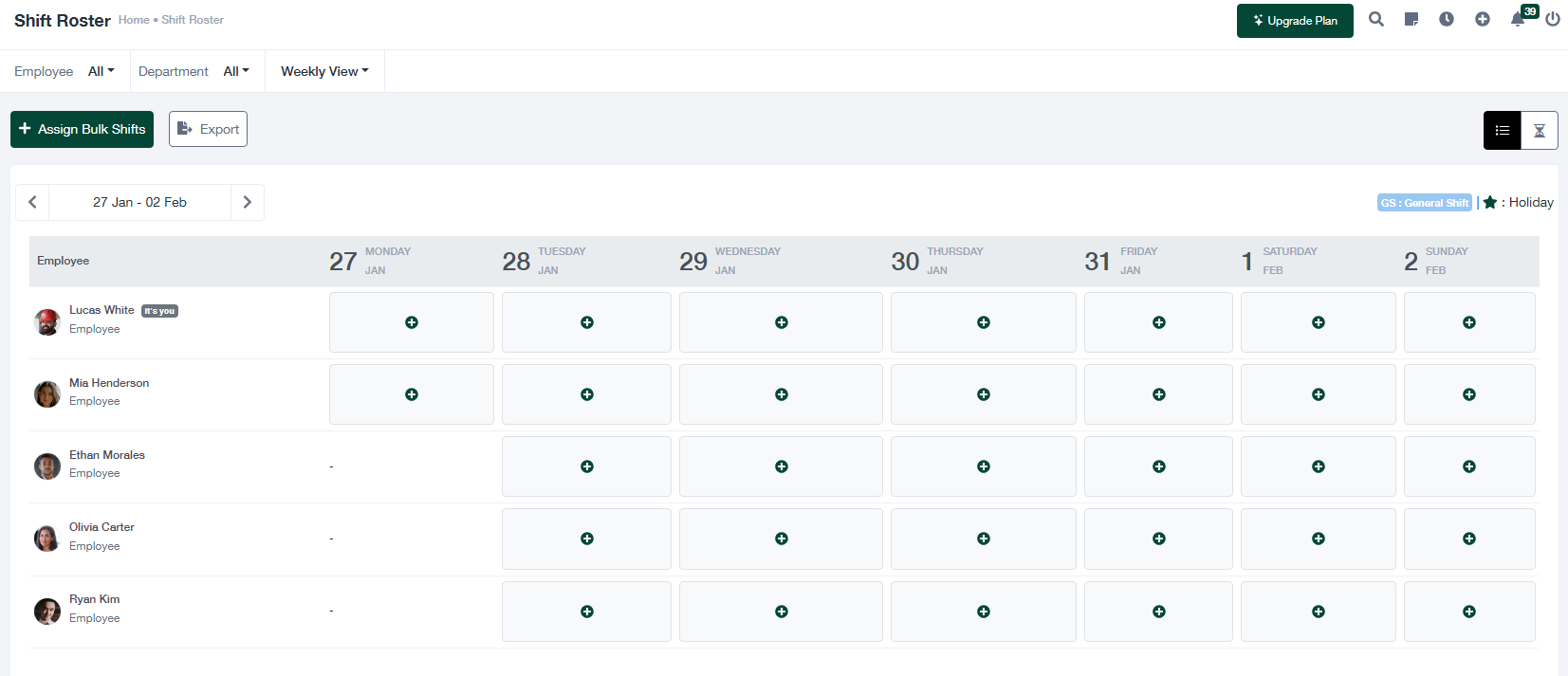Guide de gestion des tableaux de service
Ce guide explique comment gérer les plannings d'affectation des employés, y compris l'affectation des affectations, l'utilisation de la vue hebdomadaire et l'exportation des données d'affectation.
1. Vue d'ensemble de l'écran du tableau de service
L'écran "Liste des équipes" permet aux administrateurs de gérer et d'attribuer des équipes aux employés. L'écran est organisé selon les sections clés suivantes :
- Attribuer des équipes de travail en vrac : Attribuez plusieurs équipes aux employés pour des dates ou des périodes spécifiques.
- Exporter : Téléchargez les horaires d'équipe au format CSV ou Excel à des fins de reporting ou d'archivage.
- Filtres : Filtrez les équipes affichées par nom d'employé, département ou type d'affichage (par exemple, hebdomadaire ou mensuel).
Le tableau de service affiche un tableau avec les colonnes suivantes :
- Employé : Liste des employés avec leurs rôles respectifs.
- Dates : Les jours de la semaine sont affichés sous forme de colonnes, indiquant les équipes affectées à chaque jour.
Pour passer d'une semaine à l'autre, utilisez les flèches avant et arrière situées en haut du tableau.
2. Affectation des équipes
Pour attribuer une équipe à un employé :
- Cliquez sur l'icône + pour la date et l'employé souhaités dans le tableau de service.
- Sélectionnez l'équipe appropriée (par exemple, équipe du matin, équipe de nuit) dans la liste déroulante.
- Enregistrez les modifications pour affecter l'équipe à l'employé pour la date sélectionnée.
Pour attribuer des équipes à plusieurs employés, procédez comme suit :
- Cliquez sur le bouton Affecter des équipes en vrac en haut de l'écran.
- Remplissez le formulaire "Add Shift Roster" avec les champs suivants :
- Département : Sélectionnez le département auquel appartiennent les employés.
- Employés : Choisissez les employés auxquels les équipes seront attribuées.
- Employé(e) Poste de travail : Spécifiez le type d'équipe (par exemple, jour de repos, équipe du matin).
- Attribuer le quart de travail par : Choisissez d'affecter les équipes à une date spécifique, à plusieurs dates ou à un mois.
- Remarque : Ajoutez des commentaires ou des notes facultatifs sur l'affectation de l'équipe.
- Ajouter un fichier : Si vous le souhaitez, vous pouvez joindre des documents ou des fichiers à l'appui de votre demande.
- Cliquez sur Économiser pour finaliser l'affectation de l'équipe en vrac ou Annuler pour annuler les modifications.
3. Exportation des données de l'équipe
Pour exporter les données de l'équipe à des fins d'archivage ou d'analyse :
- Cliquez sur le bouton Exportation sur l'écran "Liste des équipes".
- Sélectionnez le format de fichier souhaité (par exemple, CSV, Excel) et téléchargez les données.
4. Gestion et adaptation des équipes
L'écran "Liste des équipes" fournit une vue hebdomadaire de toutes les équipes affectées, ce qui facilite l'ajustement et la gestion des horaires. Pour effectuer des changements :
- Cliquez sur une équipe assignée dans le tableau de service pour la modifier.
- Utiliser le + pour ajouter des équipes pour des jours qui ne sont pas encore attribués.
Si un jour férié est défini, il sera indiqué dans le tableau de service afin d'éviter les conflits d'horaire.
5. Conseils pour une gestion efficace des équipes
- Utilisez la fonction "Attribuer des équipes en bloc" pour gagner du temps lors de l'attribution d'équipes à plusieurs employés.
- exporter régulièrement les horaires des équipes afin de conserver des copies de sauvegarde et à des fins d'établissement de rapports.
- Vérifiez à nouveau les paramètres relatifs aux vacances afin d'éviter d'affecter des équipes à des jours non ouvrés.
Pour plus d'assistance, veuillez contacter votre administrateur ou vous référer au Centre d'aide.